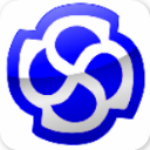软件Tags:
大家好,h9d小编来为大家解答发布印之友印刷管理系统pc端官方版下载v3.5的下载地址。印之友印刷管理系统pc端官方版很多网友还找不到下载链接,现在让我们一起来介绍下印之友印刷管理系统pc端官方版v3.5PC版,希望能帮助到你!
友印打印管理系统是一款使用方便且免费的工具,特别为印刷行业开发的企业管理软件。它包含了产量管理、采购管理、外包管理、仓库管理、产品库管理等多项功能,功能强大且操作简单,还采用了人性化的设计。让企业管理变得轻松、便捷、高效。喜欢的朋友可以立即前往h9d进行下载。
印之友印刷管理系统软件特色
人性化的设计理念:
1、印友印刷管理系统涵盖了企业信息化管理的全过程;
2、灵活的角色管理和角色功能权限的设定,用户可以自己定义角色,配置相应角色的功能权限。
3、强大的系统编码设定,个性化企业的管理。
4、强大的数据报表的分析能力,用户可以设定自己需要的数据报表;
5、系统界面友好,操作方便;
先进性的技术支持:
1、系统技术架构先进,采用国际流行的B/S架构体系,基于dotnet4.0,实施简单快速;
2、系统对软硬件环境要求低,适应性强,软硬件投入少;
3、系统初始化简单,进行了用户配置和编码配置以后,即可投入运行;
印之友印刷管理系统软件功能
1、销售管理
销售管理包含客户管理,为客户建立档案信息(名称、地址、邮编、帐号、税号等)。
2、订单管理
订单管理包括订单的基本制作要求,订单的价格,订单的审核提交流程,其中还包括再版单和变更单,订单的打印。订单还包括相应的项目管理,订单的各个项目及项目的加工要求和消耗的原材料信息。
3、采购管理
采购管理包括供应商管理,采购管理。建立相应的供应商单位基本档案,记录采购的信息。
4、外协管理
外协管理包括外协单位基本信息管理,外协单管理。建立外协单位档案数据,记录外协的流水,外协的内容和费用等信息。
5、库存管理
库房定义为客户纸库、主料库、辅料库和产品库四个库房,客户纸库寄存客户的纸张数据,主料库存放本厂采购的纸张,辅料库存放相应的油墨和版材等原材料,产品存放生产的半成品和成品。
6、财务管理
记录相应的订单收款,采购和外协付款。
7、人事管理
管理相应的人事档案数据,记录员工的部门职务及相应的基本情况,并记录员工各月的工资数据。
8、数据查询
系统提供查询的模式有:全字段模糊查询、精确查询、模糊查询、介于查询、组合查询。
9、数据添加
数据的添加分为一般数据的添加,这部分数据为基础的数据。如客户数据的添加、基本编码数据的添加。
10、数据删除
系统的数据存在相关性约束,数据不能随意的删除。客户数据的删除,系统存在客户数据的交往或者客户数据的合同,系统不能进行删除。合同数据的删除,系统存在合同的收款数据合同就不能进行删除。
11、数据修改
在数据的明细界面上点击编辑按钮即可跳到数据的编辑页面对数据进行编辑。注意数据的格式和一些约束,如不能存在相同名称的多个客户数据。
12、数据导出
在数据列表界面上,点击另存按钮,系统将提示文件下载保存excel文档。
13、数据统计
数据统计分析是系统数据分析和挖掘的工具,系统将数据统计形成报表,用户可以在该统计分析的平台上设定报表的统计内容,如客户的数量,合同的总额,合同的未付款等,用户可选定形成报表的横向分析数据维度和纵向数据分析的维度。并且用户可以使用数据范畴对数据进行定义,设定统计数据的范围。对于统计的报表系统支持数据导出为excel。
印之友印刷管理系统使用方法
1、初始登录系统
初始登录系统:系统安装完毕后,打开E浏览器,输入web服务器的地址,打开登录界面。输入用户名:admin,密码:111。进入系统。注意:admin用户是系统默认的帐户,该用户具有用户管理,角色权限,系统编码三个模块的默认权限,该用户不能删除。请登录后修改该用户的密码,并妥善的保存。
2、建立系统编码
添加系统编码是为了系统的正常运行和将来的统计分析,这也是让客户个性化定制自己的数据的一个较佳途径。要添加系统编码请选择“系统维护”,再选择”系统编码”。添加某一项编码时,首先在系统编码主页下拉选择相应的系统编码,然后点击右下角的“添加"按钮。进入系统编码明细界面,输入相应的编码、名称和备注点击“提交”按钮即可。点“重置”按钮可以取消用户所做的编辑或修改。点“返回”按钮可以返回此界面的前一个操作界面。
删除编码时,先单击选中要删除记录左侧的选定框,再单击“删除”按钮,在提示窗口中确认即可删除选中的编码信息;可选中多条编码信息,同时删除。
注意:编码数据是客户管理的标准化依据,请不要轻易的更改,系统编码数据一旦修改,相应的基础数据也会跟着修改,基础数据中使用的编码是不能删除的。
3、配置权限功能
系统管理,角色功能定义。进入权限功能定义界面。在该界面中通过下拉选择相应的角色,在需要设定的权限前打勾即可。全部设置完毕后点击“提交”按钮提交权限信息。点击“重置”按钮可以取消用户所做的编辑或修改。
4、添加用户帐号
为使用本系统的所有人员分配合法的用户名和口令,这是让其它业务人员和负责人使用本系统的基础。进入系统用户管理,点击右下角“添加”按钮可以进入用户管理明显界面。输入自定义的用户名。下拉选择相应的角色,输入用户的组编号。“提交”即保存用户信息。“重置”可以取消用户所做的编辑或修改。
“返回”可以返回此界面的前一个操作界面。在添加用户时要注意以下几点:
(1)用户名不能重复。
(2)不要轻易的把系统管理员的权限分配给别人。
(3)用户的组编号定义了用户的分组销售策略,它与权限管理配合完成客户资源的分组管理。
(4)用户完成添加后,系统将自动设置用户的密码为111。并且设置该用户为无效的登录用户。
(5)用户有效和无效,用户需在完成的用户明细界面上将用户设置为有效的用户。
5、使用注册
该功能提供用户公司信息,上传相应的LOGO图,以便个性化的打印输出。
6、修改密码
系统管理员在完成以上工作之后一个很重要的工作就是把原始口令修改成自己能熟记的口令,这是关系到系统安全性的一个很重要的环节。在平时,系统管理员不定期的修改自己的口令也是一个非常好的工作惯。进入”系统维护“模块的“修改密码”窗口界面,输入旧密码和新密码后提交,即可完成用户密码的修改。系统管理员为用户建立的帐号的初始密码都为111,使用本系统的用户也应修改自己的密码。
印之友印刷管理系统pc端官方版下载
本地电脑下载
电信下载地址:
其它